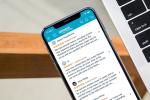تم تصميم مكبرات الصوت الذكية Google Nest لمساعدتك في التحكم في مختلف الأجهزة الذكية وخدمات Google في حياتك، وتعمل بشكل مشابه لمكبرات الصوت Echo من Amazon - باستثناء أشياء Google، كما تعلم. على الرغم من أن Google Nests إلى جانب تطبيق Google Home المرتبط به يعد مساعدًا صوتيًا واعدًا، إلا أن الأمور لا تسير دائمًا كما هو مخطط لها. ولهذا السبب قمنا بتجميع قائمة ببعض المشكلات الأكثر شيوعًا مع مكبر الصوت المنزلي، بالإضافة إلى بعض النصائح لجعل الأمور تعمل بشكل صحيح.
محتويات
- هل يتم التخلص التدريجي من Google Home؟
- لا يمكنني إبقاء Google Home متصلاً بشبكة Wi-Fi الخاصة بي
- يتجاهلني Google Home ولا يستجيب لصوتي
- تعمل أوامري الصوتية أيضًا على تشغيل هاتف Google والكمبيوتر المحمول والأجهزة الأخرى
- سيبدأ تطبيق موسيقى Google Play في تشغيل الموسيقى، ثم يتوقف فجأة
- أنا أطرح أسئلة على منزلي، لكنه نادرًا ما يعرف أي شيء
- لم تتعرف Google على الموقع الصحيح لمنزلي
- يستجيب My Home بشكل عشوائي، على الرغم من عدم تحدث أحد إليه
- جهاز Google الخاص بي يقول فقط أن هناك خطأ ما ويجب "المحاولة مرة أخرى خلال بضع دقائق"
- لن يقوم المنزل بتشغيل الموسيقى، أو يتوقف عن تشغيل الموسيقى فجأة
- يتعذر على تطبيق Google Home العثور على جهاز Nest جديد
- تم تجميد تطبيق Google Home
هل يتم التخلص التدريجي من Google Home؟
بيت جوجل تمت إعادة تسمية الأجهزة باسم Nest، وأصبح مكبر صوت Google Home الأصلي قديمًا جدًا. ومع ذلك،
مقاطع الفيديو الموصى بها
لا يمكنني إبقاء Google Home متصلاً بشبكة Wi-Fi الخاصة بي

مشكلة معروفة في بعض أجهزة Google Home، وتحدث حتى إذا قام المستخدم بوضعها مباشرة بجانب جهاز التوجيه أو الهوائي. قد لا يتصل المنزل بشكل صحيح بالشبكة أو قد لا يحتفظ باتصال موثوق به.
متعلق ب
- مشاكل Google Nest Mini الأكثر شيوعًا وكيفية حلها
- يضيف Google Home الدعم لعناصر التحكم في باب المرآب
- أصبحت أجهزة Google المنزلية الذكية أقل ثرثرة بكثير
حل:
- حاول إعادة تشغيل الجهاز. للقيام بذلك، قم بتشغيل تطبيق Google Home على جهاز متصل وحدد الأجهزة في الزاوية العلوية اليمنى. حدد الجهاز المنزلي، ثم اضغط على النقاط الثلاث في الزاوية العلوية اليمنى، ثم حدد إعدادات. التالي، حدد أكثر قبل التنصت اعادة التشغيل. إذا كان هذا يبدو وكأنه يتطلب الكثير من العمل، فافصل الجهاز المنزلي واتركه غير متصل لمدة دقيقة واحدة تقريبًا قبل توصيله مرة أخرى وإعادة توصيله.
- إذا كانت إعادة تشغيل الجهاز عدة مرات لا تزال تؤدي إلى انقطاع الاتصال، فإننا نقترح ذلك الاتصال بدعم جوجل والسؤال عما إذا كان هناك أي خطأ في الاتصال أو جهاز التوجيه. تقدم Google خيارات دعم رائعة للمنزل وقد تتمكن من المساعدة.
يتجاهلني Google Home ولا يستجيب لصوتي
حل:
- تحقق وتأكد من تشغيل ميكروفون المنزل - ففي النهاية، من الممكن أن يكون قد تم إيقاف تشغيله عن طريق الخطأ. كما أنه يساعد على التحقق من ضوء المؤشر الموجود على مكبر الصوت؛ أربعة أضواء تعني أن الميكروفون مغلق. تتم إعادة تشغيل الميكروفون باستخدام الزر الموجود في الجزء الخلفي من مكبر الصوت.
- إذا كان مكبر الصوت قيد التشغيل، ولكن يبدو أنه لا يستجيب، فتحقق من الموضع الفعلي للجهاز. هل هناك أي فرصة لتداخل الضوضاء؟ قد تمنع غسالات الأطباق وفتحات الهواء ومجموعة كبيرة من أجهزة إصدار الضوضاء الأخرى المنزل من سماع المستخدمين بشكل صحيح. إذا كان الأمر كذلك، فحاول نقله إلى منطقة أكثر هدوءًا ومعرفة ما إذا كان يعمل بشكل أفضل.
- لقد تعلم Google Home مؤخرًا كيفية التعرف عليه العديد من المستخدمين. للاستفادة، افتح تطبيق Google Home، واختر البطاقة التي تقول متعدد المستخدمين متاح. (إذا كنت لا ترى ذلك، فانقر على الأيقونة الموجودة في الجزء العلوي الأيسر لرؤية جميع الخدمات المتصلة لديك.) اضغط ربط حسابك، ثم كرر عبارات قصيرة مثل "OK Google" و"Hey, Google" لتعليمه كيفية التعرف على صوتك. كرر ذلك عدة مرات حسب الضرورة لما يصل إلى ستة حسابات مختلفة.
- هل المشكلة تحدث فقط على أجهزة معينة، مثل رفض Google Home تشغيل الأضواء لديك؟ توجه إلى تطبيق Home وتأكد من أن الجهاز الذكي لا يزال موجودًا في التطبيق ويعمل. إذا كان الأمر كذلك، فحاول إيقاف تشغيل الجهاز الذكي تمامًا، ثم قم بإقرانه مرة أخرى مع Google Home. الآن يجب أن يستجيب لأوامرك الصوتية.

تعمل أوامري الصوتية أيضًا على تشغيل هاتف Google والكمبيوتر المحمول والأجهزة الأخرى
حل:
- من المؤكد أنه من المزعج البدء في التحكم بالهاتف بدلاً من الجهاز المنزلي، أو كليهما في نفس الوقت. ليس هناك الكثير الذي يمكنك القيام به لتجنب ذلك. ومع ذلك، نقترح تغيير عبارة التنشيط أو "الكلمة الساخنة" لأي من الجهازين. تطالب العبارة الافتراضية "OK، Google" جهاز Home وأجهزة Google الأخرى بالاستماع. بينما يمكنك تغيير عبارة هاتفك أو متصفحك، فإن عبارة "OK، Google" هي المطالبة الوحيدة للمنزل.
- لتغيير "الكلمة الساخنة"، انتقل إلى الجهاز و قم بتثبيت ملحق Open Mic+مما يضيف إمكانية تغيير العبارة من OK Google. يمكنك الآن ضبطه على شيء مثل "OK, Jarvis" أو "Hey, Jeeves".
سيبدأ تطبيق موسيقى Google Play في تشغيل الموسيقى، ثم يتوقف فجأة
حل:
- هذه مشكلة معروفة ليس فقط مع الخدمة المملوكة لشركة Google ولكن أيضًا مع منصات البث مثل Spotify.
- بعد التأكد من تحديث الصفحة الرئيسية، أفضل رهان لك هو إعادة تشغيل الجهاز ومعرفة ما إذا كانت الموسيقى يتم تشغيلها كما ينبغي. في التطبيق، حدد بيت الجهاز، اضغط على ثلاث نقاط في الزاوية العلوية اليمنى، ثم اختر إعدادات. على ال إعدادات الصفحة، حدد أكثر، وانقر فوق اعادة التشغيل. إذا كان هذا يبدو وكأنه يتطلب الكثير من العمل، فما عليك سوى فصل المنزل وتركه مفصولاً لمدة دقيقة تقريبًا قبل توصيله مرة أخرى وإعادة توصيله. ومع ذلك، لا يعد هذا الخيار حلاً مضمونًا، وقد لا يعمل إلى الأبد. ويبدو أن جوجل تعمل على معالجة هذه المشكلة بشكل فعال، ومن المرجح أن تعالجها التحديثات المستقبلية.

أنا أطرح أسئلة على منزلي، لكنه نادرًا ما يعرف أي شيء
حل:
- حاول فصل المنزل، والانتظار لمدة دقيقة، ثم توصيله مرة أخرى. قد يتطلب الأمر أيضًا إعادة التشغيل لتشغيله.
- إذا لم ينجح ذلك، فتحقق مرة أخرى للتأكد من ارتباط الصفحة الرئيسية بحساب Google مع تشغيل موقعه. بالإضافة إلى ذلك، تأكد من أن حساب Google قادر على الإجابة على الأسئلة المتعلقة بالتقويمات ورحلات الطيران و العناصر الأخرى التي تم اختيارها أثناء عملية الإعداد الأولية.
- حاول إعداد ميزة Voice Match، حيث يساعد ذلك Google على فهم أوامرك الصوتية بشكل أفضل. حاول أيضًا إعادة صياغة سؤالك، حيث يميل Google Home إلى فهم الأسئلة المباشرة بشكل أفضل من الاستفسارات الطويلة أو المطولة.
لم تتعرف Google على الموقع الصحيح لمنزلي
حل
- وهذا يشكل مشكلة أثناء السؤال عن الخدمات القريبة وتقارير الطقس وغيرها من العناصر التي تعتمد على الموقع. قد يُحدث تحديد عنوان المنزل فرقًا، لأنه يخبر التطبيق بموقعك الدقيق.
- لإضافة هذه التفاصيل، افتح بيت برنامج. بعد ذلك، حدد الزر العلوي الأيسر للوصول إلى الإعدادات الإضافية. يختار المزيد من الإعدادات، اذهب إلى إعدادات حساب جوجل، و اختار معلومات شخصية. ثم حدد مواقع المنزل والعمل. هنا، ما عليك سوى إدخال عنوان الشارع لمعرفة ما إذا كان بإمكانه تحديد موقع المنزل.
يستجيب My Home بشكل عشوائي، على الرغم من عدم تحدث أحد إليه
حل:
- حاول نقله بعيدًا عن أجهزة التلفاز وأجهزة الراديو ومصادر الاهتزاز الأخرى. ضعه على سطح أكثر ثباتًا ولاحظ ما إذا كان ذلك مفيدًا. من المعروف أن الأجهزة المنزلية تتكلم بشكل عشوائي، حتى لو لم يقم أحد بتنشيطها بالفعل. لا تخافوا؛ المنزل ليس مسكونًا - إنه مجرد متلهف قليلاً.

جهاز Google الخاص بي يقول فقط أن هناك خطأ ما ويجب "المحاولة مرة أخرى خلال بضع دقائق"
حل:
- من المحتمل أن تكون هذه المشكلة نتيجة لمستوى الاتصال بالشبكة في مكان ما. يحاول المنزل الاتصال بالإنترنت، ولكنه إما لا يستجيب أو يستغرق وقتًا طويلاً (وهو أمر غير طبيعي). إذا اكتشفت أن لديك أجهزة ذكية أخرى في منزلك بها خلل، فتحقق مرة أخرى من تشغيل الإنترنت قبل إعادة تشغيل جهاز التوجيه الخاص بك بالكامل.
- إذا وجدت أن الإنترنت يعمل بشكل صحيح على الأجهزة الأخرى، فنقترح عليك محاولة إعادة تشغيل الجهاز المنزلي نفسه. نوصي بإعادة التشغيل بالكامل، الأمر الذي سيتطلب منك فصل الجهاز والانتظار لمدة دقيقة تقريبًا قبل توصيله مرة أخرى. إذا كنت لا تزال تواجه مشكلات لسبب ما، اتصل بدعم جوجل ووصف معضلتك بالتفصيل. قد يتطلب إدراك ذلك التعمق في بيانات IP محددة، ومن الجيد دائمًا طلب المساعدة في هذه المرحلة.
لن يقوم المنزل بتشغيل الموسيقى، أو يتوقف عن تشغيل الموسيقى فجأة
حل:
- تحقق للتأكد من رفع مستوى الصوت. يمكنك رفع مستوى الصوت في أي وقت عن طريق قول "حسنًا يا جوجل، ارفع الصوت". بعض أجهزة Home وNest أيضًا تحتوي على عناصر تحكم مدمجة يمكنك استخدامها لتغيير مستوى الصوت (والتي ربما تم استخدامها عن طريق الخطأ لخفض مستوى الصوت هو - هي).
- أعد تشغيل مكبر الصوت ومعرفة ما إذا كان سيتم تشغيل الموسيقى بشكل صحيح بعد ذلك.
- تواجه الأجهزة المنزلية أحيانًا أخطاءً تمنعها من تشغيل الموسيقى بشكل صحيح، خاصة من قنوات معينة. توجه إلى تطبيق Home وتأكد من تطبيق جميع التحديثات على جهاز Home لمعرفة ما إذا كان هذا يحل المشكلة.
- إذا كان لديك جهاز Nest جديد، فيجب عليك ربط خدمات الجهات الخارجية مثل Spotify قبل تشغيلها. يعد الربط أمرًا سهلاً نسبيًا، ويمكنك القيام بذلك في إعدادات الحساب في تطبيق Home الخاص بك.
يتعذر على تطبيق Google Home العثور على جهاز Nest جديد
حل:
- تأكد من قيامك بتحديث تطبيق Google Home على جهازك. لا يتم تحديث التطبيقات تلقائيًا دائمًا، ومن المهم أن يكون لديك الإصدار الأحدث.
- تأكد من أن جهازك في وضع الإعداد، والذي تتم الإشارة إليه بواسطة مصابيح LED البيضاء الوامضة.
- ابق على مقربة من جهازك الجديد، على الأقل على بعد عدة أقدام، أثناء الاتصال.
- تحقق لمعرفة ما إذا كانت خدمات الموقع ممكّنة لتطبيق Home على جهازك. في بعض الأحيان يحتاج تطبيق Home إلى هذا أثناء الإعداد (يمكنك عادةً تعطيله بعد ذلك إذا كنت تفضل ذلك).
- حاول نقل جهاز Nest الخاص بك إلى موقع آخر. من الممكن أن يكون هناك تدخل أو مشاكل أخرى في الوضع الحالي.
- على جهازك المحمول، قم بإيقاف تشغيل Wi-Fi وقم بإيقاف التشغيل بالكامل. أعد تشغيل جهازك وأعد تمكين Wi-Fi، ثم حاول مرة أخرى.
تم تجميد تطبيق Google Home
حل:
- أعد تشغيل الجهاز الذي يعمل عليه تطبيق Home. سيؤدي هذا غالبًا إلى حل مشكلات تجميد التطبيق.
- إذا استمر التطبيق في التجميد، فاحذفه ثم قم بتنزيله مرة أخرى من متجر التطبيقات الخاص بك.
- إذا كنت تستخدم جهاز Android، فيمكنك الانتقال إلى إعدادات التطبيق وتحديد Google Home للعثور على إمكانية مسح ذاكرة التخزين المؤقت للتطبيق. يمكن أن يساعد هذا الإجراء في منع تجميد التطبيق أو تعطله بشكل متكرر.
توصيات المحررين
- أفضل النصائح والحيل وبيض عيد الفصح في Google Home
- سيتم إطلاق تطبيق Google Home الجديد رسميًا في 11 مايو
- أفضل الأضواء الذكية لجوجل هوم
- مشاكل برنامج Echo Show الأكثر شيوعًا وكيفية حلها
- أكثر مشكلات Amazon Echo Dot شيوعًا وكيفية إصلاحها
ترقية نمط حياتكتساعد الاتجاهات الرقمية القراء على متابعة عالم التكنولوجيا سريع الخطى من خلال أحدث الأخبار ومراجعات المنتجات الممتعة والمقالات الافتتاحية الثاقبة ونظرات خاطفة فريدة من نوعها.